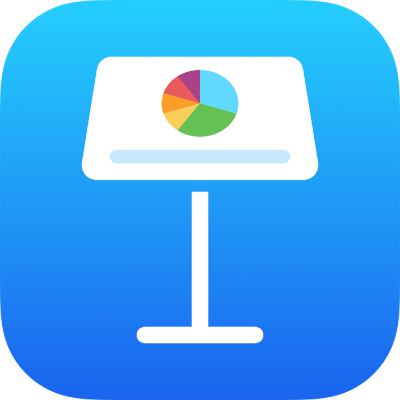
Додавання або видалення таблиці в Keynote на iPad
Додаючи таблицю, можна вибрати один із багатьох стандартних стилів, які відповідають вашій темі. Вигляд доданої таблиці можна змінювати на власний смак.
Додавання нової таблиці
Під час перегляду Keynote із горизонтальною орієнтацією торкніть
 на панелі інструментів.
на панелі інструментів.Посуньте вправо або вліво, щоб побачити всі стилі.
Торкніть таблицю, щоб додати її на слайд.
Щоб додати вміст у клітинку, двічі торкніть її та введіть потрібні дані. Завершивши, торкніть
 , щоб закрити клавіатуру.
, щоб закрити клавіатуру.Виконайте одну з наведених нижче дій:
Переміщення таблиці Торкніть таблицю й перетягніть
 у верхньому лівому куті.
у верхньому лівому куті.Додавання або вилучення рядків Торкніть таблицю, торкніть
 у нижньому лівому куті, а потім торкайте стрілки.
у нижньому лівому куті, а потім торкайте стрілки.Змінення розміру таблиці. Торкніть таблицю, торкніть
 у верхньому лівому куті та перетягніть синю точку в нижньому правому куті, щоб пропорційно змінити розмір таблиці.
у верхньому лівому куті та перетягніть синю точку в нижньому правому куті, щоб пропорційно змінити розмір таблиці.Змінення параметру чергування кольору рядків Торкніть таблицю, торкніть
 , потім — «Таблиця», а потім увімкніть або вимкніть параметр «Рядки, що чергуються».
, потім — «Таблиця», а потім увімкніть або вимкніть параметр «Рядки, що чергуються».Змінення вигляду таблиці. Торкніть таблицю, торкніть
 і внесіть зміни за допомогою засобів форматуванням.
і внесіть зміни за допомогою засобів форматуванням.
Також можна скопіювати таблицю з іншої презентації або з Pages чи Numbers.
Створення таблиці з наявних клітинок
Якщо створити нову таблицю з клітинок наявної, початкові дані з клітинок переносяться, а не копіюються. В початковій таблиці залишаться порожні клітинки, які можна видалити.
Виділіть клітинки з даними, на основі яких буде створено нову таблицю.
Торкніть і утримуйте вибране, поки воно не підніметься, а тоді перетягніть цей вміст у нове місце на слайді.
Щоб видалити порожні клітинки з початкової таблиці, виділіть порожні клітинки і торкніть «Видалити».
Видалення таблиці
Торкніть таблицю, торкніть
 в її верхньому лівому куті, а потім торкніть «Видалити».
в її верхньому лівому куті, а потім торкніть «Видалити».
Копіювання та вставлення таблиці
Торкніть таблицю й торкніть
 у верхньому лівому куті.
у верхньому лівому куті.Торкніть «Копіювати».
Натисніть один раз, щоб зняти виділення з таблиці, потім торкніться краю екрана біля того місця, де має з’явитися таблиця й відтак натисніть «Вставити».